Kako otvoriti bios na nestandardnom računalu. Kako otvoriti napredni bios ili napredni način rada
Obično je pitanje "kako otvoriti napredni bios ili napredni način rada?" postavljaju se radi detaljnijih postavki u osnovnim I / O sustavima ili.
Prvo što morate znati, prije nego što nešto promijenite u BIOS-u, morate razumjeti što radite, a još više u načinu korištenja BIOS-a koji je često skriven od početnika. Budući da promjena nekih parametara može zakomplicirati uključivanje računala i pokretanje sustava operacijski sustav.
Primjer prikaza prozora Napredne bios značajke

Kao što možete vidjeti na snimkama zaslona u različitim verzijama BIOS-a i programerima, kartica "Napredno ..." drugačija je. Neki na ovoj kartici imaju postavke prioriteta pokretanja uređaja. Da, ovo su postavke potrebne za instaliranje ili ponovnu instalaciju sustava Windows, drugim riječima, to su postavke za pokretanje s uređaja koji ima program za instaliranje, obnavljanje, pokretanje operativnog sustava s diska (Live CD, Live USB itd.) .). Neki proizvođači prenose postavke prioriteta pokretanja uređaja na jednu karticu pod nazivom "Dizanje". Što je najvjerojatnije točno rješenje i logičan odabir ovih postavki.
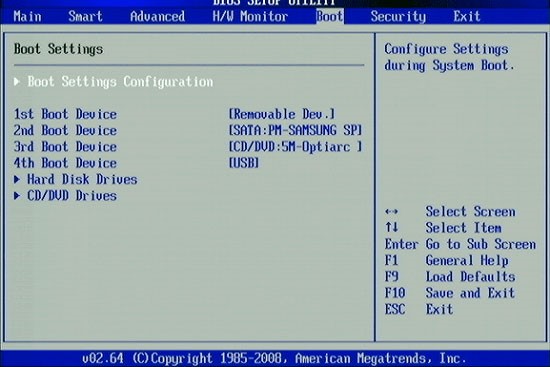
Osnovne postavke izbornika Advanced
Pogledajmo osnovne postavke koje se mogu naći na naprednoj kartici.
Uzmimo na primjer stari AMI BIOS - verzija 3. Ostale verzije BIOS-a trebale bi imati slične funkcije, možda i drugačije nazive.
Brzo pokretanje - Brzo pokretanje, što znači omogućavanje ili onemogućavanje (Omogućeno - omogućeno, Onemogućeno - onemogućeno) brzo učitavanje operativnog sustava, bez trošenja vremena na provjeru uređaja i testiranje memorije pomoću osnovnog I / O sustava.
Izbor uređaja za pokretanje - Omiljeni izbornik i poznati izbornik onima koji su se ikada susreli s ponovnom instalacijom sustava Windows, u ovom izborniku morate promijeniti, ako ne i zadani, prioritet pokretanja uređaja. Drugim riječima, ovdje biste trebali odabrati prvi uređaj za koji će se provjeravati informacije o pokretanju (Windows bootloader ili Live Cd), obično je zadani hDD (HDD), možete promijeniti, na primjer, CD \\ DVD USB i druge uređaje s popisa. Općenito, morate staviti First Boot Device - CD \\ DVD, ako je instalacijski program na disku, tada možete staviti tvrdi disk, a treći uređaj prioritetno ostaviti praznim. (dva u potpunosti dovoljna su za praktičnost). Po analogiji, možete staviti Fist Boot Device - Flash \\ USB ... ako se datoteke za pokretanje nalaze na USB-bljeskalici.
Prikaz logotipa na cijelom zaslonu - ovo je rijedak izbornik, nema ga na svim matičnim pločama i također se rijetko koristi.
S.M.A.R.T za tvrdu dist Je li funkcija BIOS-a koja provjerava rad tvrdog diska, drugačije rečeno, ova funkcija će unaprijed reći kada se tvrdi disk preporučuje za zamjenu. Podaci će se provjeravati svaki put kad se računalo uključi. A kada se život tvrdog diska završi, trebat ćete kopirati podatke na novi tvrdi disk odmah na početnom zaslonu.
Dizanje Numlock Je li funkcija BIOS-a koja automatski uključuje desnu numeričku tipkovnicu točno kad je računalo uključeno.
Floppy ... su funkcije povezane s naslijeđenim disketnim pogonima i njihovim čitačima.
Provjera lozinke - ovdje možete postaviti lozinku za ulazak u BIOS. Ako zaboravite, morat ćete izvaditi bateriju i vratiti postavke na tvorničke postavke. Potrebno za zaštitu od znatiželjnih očiju.
Hiper navoja - ovo je tehnologija koju je teško objasniti, čija je suština da će operativni sustav jednu jezgru računala računati kao dvije i zbog te se tehnologije procesor koristi racionalnije. Ova postavka utječe na performanse.
MPS - ova je opcija potrebna ako imate višeprocesorsku matičnu ploču.
APIC ACPI SCI IRQ - koristite prošireni način rada ako imate višejezgreni procesor, ako je prošireni način rada onemogućen, računalo će vidjeti samo jednu jezgru.
CPU L1 i L2 predmemorija omogućiti i onemogućiti brzu memoriju procesora -. Bolje je ne dodirivati \u200b\u200bove postavke, pogotovo ako ne znate zašto.
Sistemski BIOS koji se može predmemorirati - stari operativni sustavi koristili su dio gotove funkcionalnosti BIOS-a, pa bi ova opcija mogla ubrzati rad, ali sada je programeri operativnih sustava ne koriste, pa ju je zato bolje isključiti.
PAŽNJA: Ako ažurirate BIOS, ova opcija mora biti onemogućena (DISABLED). U suprotnom, bljeskanje BIOS-a možda neće proći u potpunosti, što će dovesti do neaktivnosti BIOS-a.
C00 32k Sjena - ova bi opcija mogla ubrzati rad video kartice kopiranjem BIOS-a grafičke kartice u RAM, ne koristi se na modernim platformama.
Kratko ćemo pogledati drugu vrstu naprednog BIOS-ovog izbornika
Konfiguracija JumperFree Je li skup postavki potrebnih za overclocking vašeg računala.
PAŽNJA: U OVIM POSTAVKAMA TREBA BITI VRLO PAŽLJIV I ZNATI ŠTO ZATO MIJENJATE. TAKO DA JE UBRZANJE POVEZANO S POVEĆANJEM ELEKTRIČNE ENERGIJE I TOPLINE. NEPRAVILNA PROMJENA OVIH PARAMETARA MOŽE REZULTATI NEPRAVILNOG RADA RAČUNALNE OPREME.
CPU konfiguracija - ovo su podaci o procesoru i njegovom trenutno postavku.
ČIPSET - ovo je obično skup postavki za overclocking rAM memorija... Preporuke su iste kao i za sve parametre overclockinga.
Konfiguracija ugrađenog uređaja Je skup postavki za omogućavanje i mrežna kartica.
PCIPNP Je skup postavki povezanih s servisiranjem i rukovanjem prekidima komponenata na PCI-ju.
USB konfiguracija Je li skup postavki povezanih s USB-om.
Zaključak
U slučaju da nemate karticu "Napredno" ili je skrivena, u savjetima morate pronaći bilo na lijevoj strani, bilo na dnu piše koju tipku trebate pritisnuti da biste je otvorili napredni način rada... U praksi BIOS ima sličnu strukturu, samo se neke funkcije mogu premjestiti na druge kartice. Ovdje dobiveni podaci mogu se koristiti za većinu matičnih ploča.
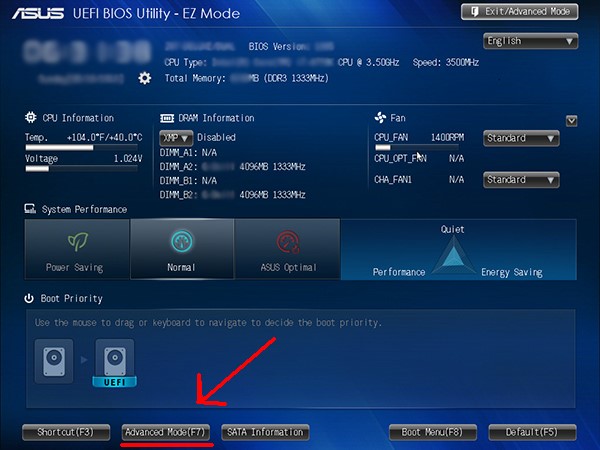
Neke matične ploče imat će dostupne različite funkcije i mogu imati malo drugačiji izbornik (na primjer, Asus UEFI, itd.)
Upute
Prvo isprobajte naj trivijalniji način pristupa postavkama BIOS-a. Započnite odabirom stavke "Restart" u glavnom izborniku operativnog sustava vašeg računala. Kad se OS isključi i na zaslonu prikažu informativne poruke o provjeri računalnog hardvera, pritisnite tipku dodijeljenu naredbi za ulazak u ploču s postavkama BIOS-a. U većini slučajeva to bi trebala biti tipka Delete ili F2, ali ponekad proizvođači uključe maštu i sastavljaju cijele kombinacije - na primjer, Ctrl + Alt + Esc, Ctrl + Alt, Ctrl + Alt + Ins. Točnu vrijednost za svoju verziju možete vidjeti na naljepnici s informacijama u donjem lijevom kutu zaslona - ona će se kratko pojaviti nakon prosljeđivanja POST zahtjeva.
Otvori sve odjednom prilagođavanje neće raditi na BIOS-ovoj ploči - ima ih previše za jedan zaslon. Stoga ćete morati odabrati jedan od odjeljaka i pregledati ih u skupinama, a ponekad čak i prijeći na pododjeljke koji također mogu sadržavati ugniježđene odjeljke.
Ako se nakon pritiska tipke za ulazak na ploču, na zaslonu zatraži da unesete lozinku - učinite to. Ako je nema, morat ćete resetirati prilagođavanje BIOS je tvornički zadan za brisanje postavljene lozinke. Da biste to učinili, isključite računalo i iskopčajte kabel napajanja. Uklonite bočnu ploču s kućišta i pronađite kratkospojnik na matičnoj ploči, blizu koje je urezan natpis CLR_CMOS ili CCMOS. Uklanjanjem kratkospojnika iz igla i premještanjem na drugi položaj resetirat ćete lozinku zajedno sa svim postavkama BIOS-a. Moguće je ne dodirivati \u200b\u200bkratkospojnik, već ga ukloniti s matične ploče baterija je "tableta" koju treba staviti blizu ovog kratkospojnika. Izvucite ga iz utičnice i vratite za 10 minuta.
Ako su neke postavke zaključane u osnovnom I / O sustavu računala i želite ukloniti bravu, izvažite omjer mogućih koristi i gubitaka. Prvo, ova operacija zahtijeva određene kvalifikacije, i drugo, moguće je da ove prilagođavanje blokiran jer je instalirana verzija matične ploče dizajnirana samo za fiksne - neregulirane - vrijednosti ovih parametara. Ova dva čimbenika rizika mogu dovesti do kvara procesora, memorijskih čipova ili čipsa matične ploče.
Koristite softver proizvođača BIOS-a instaliranog na računalu ako odlučite otključati nedostupno prilagođavanje... Pomoću nje trebate unijeti promjene u izvor ("Zakrpa"), izrađujući preliminarnu kopiju, a zatim zamijenite izvornu verziju moderniziranom ("nadogradnja"). Potrebni programi a njihovi se opisi najbolje pretražuju na web mjestima proizvođača na Internetu. Apleti instalirani na web mjestu http://wimsbios.com mogu vam pomoći u određivanju instalirane verzije i odabiru ispravnih urednika za nju.
Prije nego što se učita glavni operativni sustav, računalom upravlja osnovni ulazno-izlazni sustav - BIOS. Njegov firmware sadrži protokole za provjeru ispravnosti uređaja potrebnih za početak rada, kao i postupak pokretanja pokretanja glavnog OS-a. Korisnik računala može izmijeniti ove postupke i često se događa da će možda trebati eliminirati rezultate takvih intervencija vraćanjem zadanih tvorničkih postavki parametara BIOS-a.
Upute
Uklonite punjivu bateriju instaliranu na matičnoj ploči koja napaja čip koji pohranjuje zapis o trenutnim postavkama BIOS-a. Ovo je najradikalniji i najpouzdaniji način, ali zahtijeva fizičke, a ne softverske manipulacije, pa prvo morate isključiti operativni sustav, odspojiti računalo od mreže, ukloniti bočnu ploču sistemske jedinice i pronaći upravo ovu bateriju ( "pilula") na matičnoj ploči. Nemojte žuriti s vraćanjem baterije - za veće povjerenje obično se preporučuje pričekati pet minuta, a zatim sve gore navedene manipulacije obaviti obrnutim redoslijedom.
Vratite BIOS na tvorničke postavke pomoću odgovarajućeg kratkospojnika na matičnoj ploči - ova opcija može zamijeniti gore opisanu manipulaciju baterijom. Da biste to učinili, morat ćete dobiti i izravan pristup "unutrašnjosti" računala uklanjanjem jedne od ploča (najčešće lijeve) kućišta. Potražite potrebni kratkospojnik u blizini baterije - natpis CLR_CMOS ili CCMOS trebao bi se urezati na ploču pokraj nje. Premještanjem ovog kratkospojnika u drugi položaj vratit ćete izvorne postavke BIOS-a.
Upotrijebite funkciju za poništavanje BIOS-a koja se nalazi na upravljačkoj ploči ovog osnovnog I / O sustava. Da biste to učinili, pokrenite postupak ponovnog pokretanja glavnog operativnog sustava i uđite u ploču s postavkama BIOS-a - najčešće se to radi pritiskom na tipku Delete tijekom postupka pokretanja, ali ovisno o korištenoj verziji, to mogu biti i F1, F2, F10, Esc ili čak CTRL + kombinacije tipki ALT, CTRL + ALT + ESC, CTRL + ALT + INS. Informacije o tome što točno treba pritisnuti, u pravilu se pojavljuju u pravo vrijeme u donjem lijevom dijelu zaslona engleski jezik... Jednom na ploči s postavkama najbolje je nazvati pomoć (tipka F1) i pronaći gumb dodijeljen funkciji tvorničkog resetiranja - odgovarajući unos može se, na primjer, formulirati kao Učitavanje optimalnih zadanih vrijednosti i dodijeliti funkcijskoj tipki F9. Pritiskom na potrebnu tipku napustite ploču, a spremajte izvršene promjene.
Videi sa sličnim sadržajem
Mnogi kritični postavke sustava Računalo je ožičeno u BIOS, mali mikrovezni sklop na matičnoj ploči koji je samostalno miniračunalo koje testira sustav prilikom pokretanja. s engleskog na sljedeći način: osnovni ulazno / izlazni sustav.
Najjednostavniji primjer postavke koju nije moguće promijeniti iz operativnog sustava su vrijeme i datum. Složenija je, na nekim sustavima, brzina rotacije hladnjaka procesora. Tamo također možete uključiti ugrađeni zvučni čip, postaviti prekide za uređaje. Stoga je pitanje kako otvoriti BIOS prirodno ako ste suočeni s netipičnim sustavom. Činjenica je da je na običnim stolnim računalima gotovo postalo standard da u BIOS možete ući s tipkom DEL, međutim, proizvođači prijenosnih računala potrudili su se osigurati da potražnja za rezervnim dijelovima i servisnim uslugama bude stalno velika, jer zato što imaju algoritam za ulazak u BIOS potpuno drugačiji.
Ovaj članak sadrži maksimalan broj kombinacija i trikova za postizanje uspjeha; ako imate pitanje o tome kako otvoriti BIOS, isprobajte ih sve. Naravno, ako ste kvalificirani servisni inženjer i često se bavite postavljanjem i popravljanjem prijenosnih računala, već sve znate, ali postoje situacije kada trebate razumjeti, kako kažu, "u letu", a dolazi i dobar priručnik pri ruci ...
Prvo isprobajte gornji red Escape to F3 i F10 do F12. Često se čak i u fazi prethodnog učitavanja pojavi savjet koji tipku treba pritisnuti za ulazak u željeni izbornik. Međutim, možda nećete imati vremena za razmatranje. U tu svrhu prikladno je koristiti gumb Pauza, što je vrlo korisno za zaustavljanje preuzimanja u fazi POST testiranja. Česta je situacija da se umjesto učitavanja prijenosnog računala prikazuje logotip. Pokušajte ga ukloniti tipkom Esc da biste vidjeli savjet.
Postoje i rjeđe kombinacije. Opseg njihove primjene - stari i rijetki modeli prijenosnih računala, kao i "markirana" računala poput Della i tako dalje. Isprobavanje kombinacija Ctrl + Alt + Esc, Ctrl + Alt + Ins, Ctrl + Alt, Ctrl + Alt + Enter, Ctrl + Alt + Del, Fn + F1, Ctrl + Alt + S, Ctrl + Ins. Neki od njih će sigurno pomoći.
Ako ne želite pogađati, pokušajte na drugi način riješiti pitanje kako otvoriti BIOS. Imajte na umu da je tipičan za svaku marku prijenosnog računala, posebno za unošenje administracije njegovih parametara:
Za Acer možete koristiti Ctrl + Alt + Esc ili F1.F2.
Proizvođač računala nestandardnih faktora oblika ALR preferira da se problem kako uključiti BIOS riješi kombinacijom Ctrl + Alt + Esc ili F2.
AMD Corporation preferira F1 za sve svoje proizvode.
Ako ste sretni vlasnik "markirane" AST matične ploče, isprobajte kombinacije Ctrl + Alt + Del, Ctrl + Alt + Esc.
Imajte na umu da osim standardnog DEL-a postoje i inačice BIOS-a s Ctrl + Alt + Esc.
Compaq nije tako neobičan u Rusiji, posebno među uredskim računalima; za ulazak u BIOS pritisnite F10.
Rjeđi Cybermax preferira da korisnici pritisnu tipku Esc prije uključivanja BIOS-a.
Dell je ogromna američka korporacija s razvijenom linijom modela, pa bi kombinacije Fn + F1 i F2 trebale biti pogodne za Dell Latitude. Serije Inspiron i Dimension u tu svrhu koriste F2. A na seriji 400 - F1 i F3.
IBM tradicionalno više voli F1 i F2, iako postoje iznimke. Da se ne biste pitali kako otvoriti BIOS u IBM PS / 2, evo ovih kombinacija (moraju se ponavljati uzastopno jedna za drugom): Ctrl + Alt + lns, Ctrl + Alt + Del.
Toshiba, kao i sve tvrtke usmjerene na domaće tržište, preferira originalnost; za ulazak u BIOS prijenosnih računala ove renomirane marke koristite tipke ESC i F1.
Sony preferira tipke F1 i F3 u svojim popularnim VAIO prijenosnicima.
Packard Bell obično je staro računalo koje svoj život živi na uredskom stolu. U BIOS Packard Bell sistemskih jedinica može se unijeti pomoću F1 ili F2.
Micron se može naći vrlo rijetko, ali svejedno ponekad naiđu sistemske jedinice ove marke, pa će vam biti korisno znati da njihov BIOS možete otvoriti pritiskom na F1 ili F2.
Pozdrav, dragi čitatelji! Znate, to vjerojatno ne bi bio blog sa računalnim savjetima, da nisam napisao nešto o takvom sustavu kao što je BIOS.
Siguran sam svaki dan tražilice postaviti takvo pitanje, kako ući u BIOS, a danas ću vam pokušati reći o ovom sustavu i načinu ulaska BIOS na različitim računalima.
Što je BIOS?
Prvo shvatimo što je to. Profesionalno govoreći, to su:
(Engleski osnovni ulazno-izlazni sustav - "osnovni ulazno-izlazni sustav") - implementiran u obliku firmware dijela sustava softver, koji je namijenjen pružanju API-ja operacijskog sustava pristupu računalnom hardveru i na njega povezanim uređajima.
Pa, ako je jednostavno, onda BIOS ovaj je skup firmvera zapisan na matičnu ploču. Čak i prije nego što se operativni sustav počne učitavati, BIOS obavlja puno korisnih i potrebnih funkcija. Na primjer, postoji tako važan zadatak za BIOS, provjera svih komponenata računala - OBJAVI.
Čim pritisnete tipku za napajanje računala, postupak započinje OBJAVI, koji provjerava ispravnost i prisutnost svih računalnih komponenata (video kartice, RAM-a, tvrdog diska i tako dalje), a u slučaju kvara bilo koje od komponenti daje pogrešku koja se može koristiti za utvrđivanje ove ili one kvarova . Također se izdaje zvučni signal, ali čini mi se na starijim računalima, na novim nisam ovo vidio.
BIOS također kontrolira učitavanje operativnog sustava i ukazuje s kojeg se izvora pokreće (DVD / CD pogon, tvrdi disk ili povezani flash uređaj). To je posebno važno prilikom instaliranja operativnog sustava, o tome ću pisati u nastavku. BIOS također pohranjuje mnogo različite postavketo se može promijeniti. Na primjer, putem BIOS-a malo sam overclockao svoj procesor, povećavajući frekvenciju sistemske sabirnice.
Kako mogu ući u BIOS?
Da biste ušli u BIOS, odmah nakon pritiska na gumb za uključivanje računala morate marljivo pritisnuti tipku, ali koju ćemo sada shvatiti. Činjenica je da različiti proizvođači matičnih ploča ili prijenosnih računala imaju svoju kombinaciju ključeva za ulazak u BIOS. To su obično ključevi Del , F2, ili Esc , mogu biti i kombinacije različitih tipki, a za to ću složiti pločicu u kojoj možete vidjeti tipke za ulazak u BIOS različitih proizvođača.
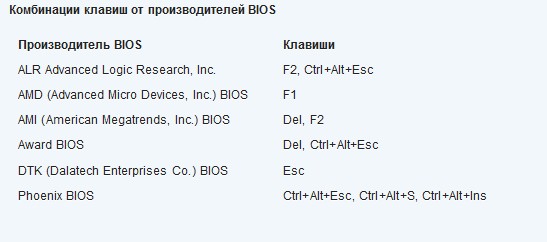
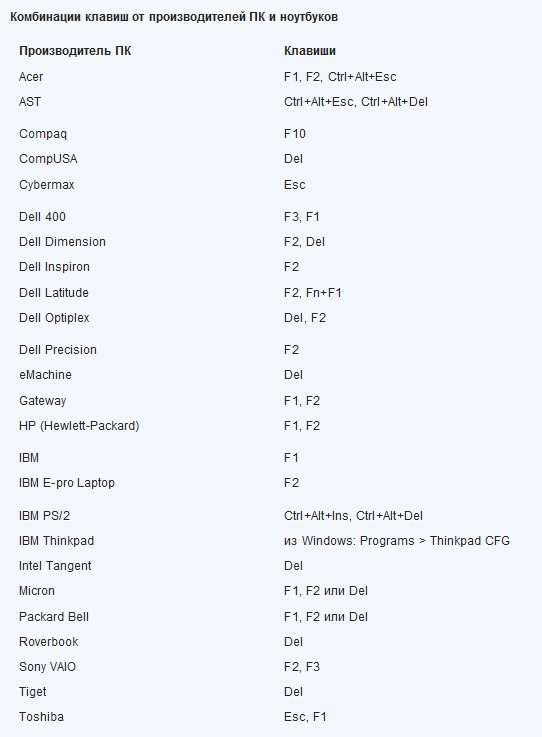
U prijenosnom računalu, uz tisuće postavki koje postoje u operacijskom sustavu, postoje i druge postavke koje su izravno povezane s radom svih dijelova računala. Te parametre možete nadzirati i mijenjati na upravljačkoj ploči. Da biste ušli u to, morate smisliti kako otvoriti BIOS na prijenosnom računalu. Da biste to učinili, morate ponovno pokrenuti računalni sustav ili ga isključiti. Nakon ponovnog uključivanja, na dnu zaslona pojavljuje se natpis koji nudi ulazak u postavke putem tipke F2. Morate imati vremena da pritisnete ovaj gumb na tipkovnici, inače će se OS početi ponovno učitavati. Ako je sve napravljeno ispravno, na zaslonu će se pojaviti upravljačka ploča BIOS-a. Obično su sve upute na engleskom jeziku.
BIOS je modul koji vam omogućuje praćenje nekih kritičnih parametara procesora, ventilatora hlađenja, punjenja baterije, video kartice. Odavde možete izvršiti sve potrebne promjene koje će vam omogućiti da promijenite redoslijed učitavanja uređaja za pohranu i njihova svojstva. Treba imati na umu da svako prijenosno računalo može imati drugačiji model BIOS-a, jer to ovisi i o dijelovima koji su u njega instalirani. U različitim biološkim datotekama možete kontrolirati različit broj postavki za različite dijelove. Iako svaki model prijenosnog računala ima bateriju, nemaju svi opciju upravljanja baterijom.
Kako se ispostavilo, ulazak u BIOS vrlo je jednostavan. Pa, što može biti tako korisno u vezi s tim postavkama? Čudno, ali bez njih je vrlo teško izvoditi bilo kakve operacije u operacijskom sustavu ako potonji ne radi. To se može dogoditi ako virus dođe na računalo, ako dođe do nestanka struje ili ako je važna sistemska datoteka izbrisana. U tom slučaju morate ponovo instalirati sustav ili ga očistiti od virusa ako blokiraju pristup nekim važnim aplikacijama i ne dopuštaju izvršavanje bilo koje radnje za koju je OS zapravo stvoren. Ako se u slučaju kvara sustava OS ne može učitati, onda je u slučaju zlonamjernog softvera stvar malo bolja.
Postoje antivirusni programi koji se mogu pokretati izravno s diska. U tom se slučaju provjera tvrdog diska na viruse neće izvršiti iz operativnog sustava. To su hitne mogućnosti koje su stvorile antivirusne tvrtke. Pitanje je samo kako pokrenuti ovaj disk, ako se unutar samog sustava ništa ne može učiniti. Takvi su diskovi sistemski i tu su potrebne postavke BIOS-a koje se moraju ispravno promijeniti. Trebate otići na upravljačku ploču i prebaciti se na karticu, na kojoj se nalaze podaci o svim tvrdim diskovima i prijenosnim medijima. U istom odjeljku možete odabrati koji od uređaja odabrati prvi za pokretanje. Od svih mogućih opcija trebate odabrati CD-ROM, a zatim će umjesto učitavanja OS-a računalo pokrenuti disk na CD-ROM-u. Dakle, možete otići na izbornik antivirusnog diska i provjeriti ima li na računalu virusa, u programu možete brisati ili dezinficirati datoteke. Ako sve bude u redu, opet morate instalirati tvrdi disk s instaliranim OS-om kao prvi uređaj za pokretanje. Sličan se postupak izvodi ako trebate ponovno instalirati OS sa sistemskog diska. Tada će se izvršiti instalacija nakon promjene istih postavki BIOS-a.